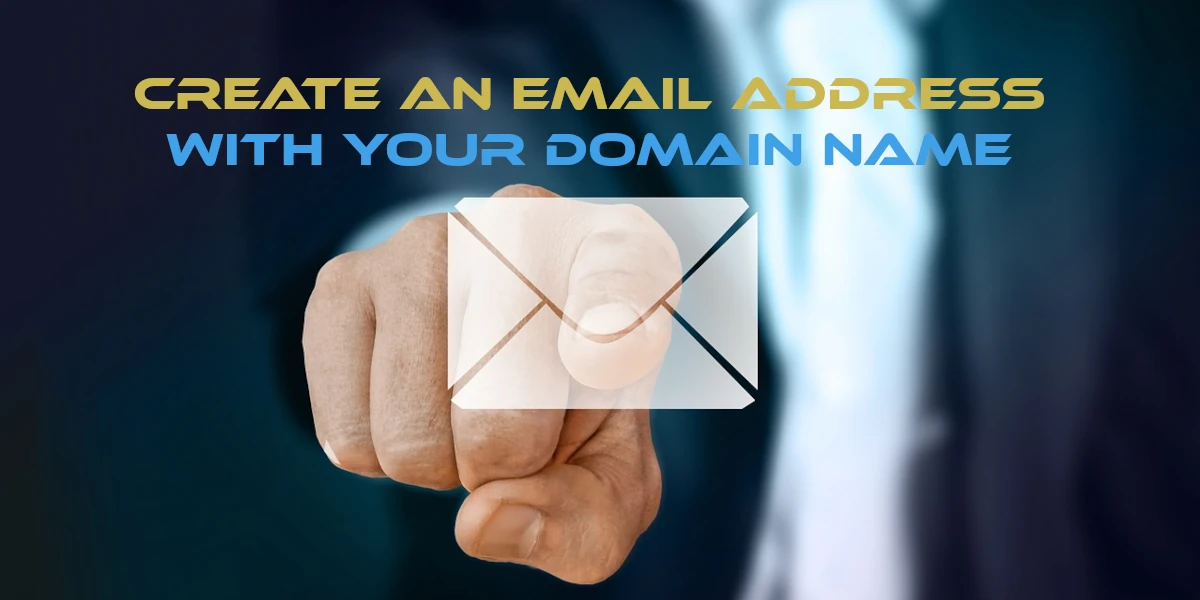
A professzionális e-mail cím létrehozása a domain név használatával nem csak professzionálisabbnak tűnik, hanem bizalmat is épít ügyfelei, ügyfelei és partnerei körében. Ahelyett, hogy általános e-maileket kapna olyan szolgáltatóktól, mint a Gmail vagy a Yahoo, használhat valami ilyesmit "[email protected]".
Íme egy lépésről lépésre bemutatott útmutató, amely segít beállítani egy e-mail címet saját domainnévvel:
1. Vásároljon egy domain nevet
Ha még nem vásárolt domain nevet, szerezhet be egyet a domain regisztrátoroktól .
2. Válasszon egy e-mail tárhelyszolgáltatót
Míg egyes domainregisztrátorok e-mail-tárhelyet kínálnak szolgáltatásaik részeként, mások nem. Íme néhány népszerű e-mail tárhelyszolgáltató:
- G Suite (Google Workspace) : Ez a Google eszközkészlete, amely magában foglalja a Gmailt, a Dokumentumokat, a Drive-ot és a Naptárt a vállalkozások számára.
- Microsoft 365 : A Microsoft ajánlata, amely magában foglalja az Outlook, a Word, az Excel és más Office-alkalmazásokat.
- Zoho Mail : Hirdetésmentes e-mail-tárhely szolgáltatás online termelékenységi eszközök és segédprogramok csomagjával.
- Bluehost, HostGator vagy SiteGround : Ezek a webtárhely- szolgáltatók e-mail-tárhely-szolgáltatásokat is kínálnak.
3. Állítsa be az MX rekordokat
Az MX (Mail Exchange) rögzíti a domainbe küldött közvetlen e-maileket a megfelelő szerverekre. Miután kiválasztotta e-mail tárhelyszolgáltatóját:
- Jelentkezzen be a domain DNS-vezérlőpultjára.
- Keresse meg azt a részt, ahol szerkesztheti az MX rekordokat.
- Kövesse az e-mail tárhelyszolgáltatója utasításait az MX rekordok konfigurálásához.
4. Hozza létre e-mail címét
Az MX rekordok beállítása után:
- Lépjen az e-mail tárhelyszolgáltatója irányítópultjára.
- Keresse meg az „Új e-mail létrehozása” vagy az „Új fiók hozzáadása” lehetőséget.
- Adja meg a kívánt e-mail előtagot (például
info,contact, vagyyourname), és szükség esetén válassza ki a domaint a legördülő listából. - Állítson be erős jelszót e-mail fiókjához.
- Fejezze be a létrehozási folyamatot.
5. Állítsa be e-mail kliensét
E-mailjeit közvetlenül elérheti az e-mail-tárhely szolgáltatása által biztosított webes felületen keresztül, vagy beállíthat egy levelezőprogramot, például a Microsoft Outlook, a Mozilla Thunderbird vagy az Apple Mail alkalmazást:
- Nyissa meg az e-mail klienst, és hozzon létre egy új fiókot.
- Adja meg az e-mail szolgáltatója által megadott IMAP vagy POP3 szerver beállításait. Ez lehetővé teszi e-mailek küldését és fogadását a domain név használatával.
- Adja meg teljes e-mail címét és jelszavát, amikor a rendszer kéri.
- Fejezze be a konfigurációs folyamatot, és kezdje el használni e-mailjeit!
6. Tesztelje e-mailjeit
Küldjön teszt e-mailt az új címére, és válaszoljon rá, hogy megbizonyosodjon arról, hogy minden megfelelően működik.
7. Nem kötelező: További funkciók beállítása
- E-mail továbbítás : Ha azt szeretné, hogy az egyik címre küldött e-maileket a rendszer automatikusan továbbítsa egy másik címre (pl. a
[email protected]címre[email protected]), állítsa be az e-mail-továbbítást. - Aliasok : Ezek alternatív e-mail címek, amelyek a fő e-mail fiókjába kerülnek.
[email protected]Lehet például a következő álneve[email protected]. - Automatikus válaszadók : Ha szeretne automatikusan válaszolni a bejövő e-mailekre, amikor nem tartózkodik az irodában, állítson be automatikus válaszadót.
Következtetésképpen
A saját domain névvel rendelkező e-mail cím növeli professzionalizmusát és márkaidentitását. Akár vállalkozást vezet, akár blogot indít, akár személyes webhelyet hoz létre, érdemes megtenni ezt a lépést. A fenti lépések követésével magabiztosan beállíthatja és elkezdheti használni domain-specifikus e-mail címét.



